Waken è utile per mantenere le cose organizzate, pianificare le attività, creare elenchi di cose da fare personali, gestire i team, ecc. Questo strumento consente di utilizzare un'etichetta colorata su schede diverse per facilitare il filtraggio, il raggruppamento di progetti e l'assegnazione di progetti a una determinata persona. Quindi, ecco l'elenco delle funzionalità offerte da Wekan:
- È uno strumento open source.
- Offre un'API REST
- Ha schede Kanban facili da usare.
- Wekan offre opzioni di personalizzazione.
- Offre varie attività di gestione.
- Gli utenti possono assegnare etichette colorate alle carte.
- Ha il pannello di amministrazione, l'autenticazione, le impostazioni SMTP e molto altro
È eccellente scegliere Wekan su Linux, quindi questo articolo copre i dettagli completi della configurazione di un server Wekan Kanban su Linux. Spiegheremo tutto nel modo più diretto possibile, quindi leggi l'intero articolo per una migliore informazione.
NotaNota: questa procedura è applicabile a quasi tutte le distribuzioni Linux ma richiede leggere modifiche ai comandi.
Come configurare un server Wekan Kanban su Linux
Stiamo utilizzando il server web Nginx per l'installazione di Wekan su Linux (questa procedura coprirà il processo di installazione sia per Ubuntu 18.04 e Federa).
Innanzitutto, eseguendo i comandi per l'installazione del server web NGINX. Per Ubuntu 18.04 utenti:
$ sudo apt-get install nginx -yPer gli utenti Fedora:
$ sudo dnf install nginxDopo aver installato NGINX nel sistema, abilitarlo utilizzando i seguenti comandi: Per Ubuntu 18.04 utenti:
$ sudo systemctl start nginx$ sudo systemctl abilita nginx
Per gli utenti Fedora:
$ sudo systemctl enable --now nginxQuesta procedura di abilitazione è vantaggiosa perché gli utenti non richiedono di avviare il servizio Web ogni volta che riavviano il sistema.
Ora installa Wekan utilizzando il pacchetto snap, quindi esegui il seguente comando per l'installazione: Per Ubuntu 18.04 utenti:
$ sudo snap install wekanPer gli utenti Fedora:
$ sudo dnf install snapdSu Ubuntu 18.04, imposta un indirizzo URL root con il comando seguente ("SERVER_IP" nel comando è un indirizzo IP di un server di hosting).
$ sudo snap set wekan root_url="http://SERVER_IP"Su Fedora, Snap richiede un collegamento simbolico manuale, quindi esegui il seguente comando per questo:
$ sudo ln -s /var/lib/snapd/snap /snapPuoi controllare la versione Snan per versione snap per verificare l'installazione appropriata. Per accedere a un server specifico per Wekan su Fedora, quindi eseguire il comando seguente:
$ sudo snap set wekan \root_url="http://
Ora, imposta una porta per Wekan per accedere a Wekan dal tuo browser, quindi ti consigliamo di utilizzare una porta diversa perché Wekan è in esecuzione su un Nginx. Stiamo utilizzando la porta 3001 eseguendo il seguente comando:
Per Ubuntu 18.04 utenti:
$ sudo snap set wekan port='3001'Per gli utenti Fedora:
$ sudo snap set wekan port='3001'Dopo aver impostato la porta, riavvia i tuoi servizi Wekan perché Wekan utilizza un database MongoDB per salvare i dati e la sua licenza non è verificata da OSI. Quindi MangoDB richiede il riavvio di Wekan per il funzionamento appropriato.
Per Ubuntu 18.04 utenti, eseguite questi comandi:
$ sudo systemctl riavvia snap.wekan.wekan
Per gli utenti Fedora, esegui questi comandi:
$ sudo systemctl riavvia snap.wekan.mongodb$ sudo systemctl riavvia snap.wekan.wekan
Ora apri il browser e vai su http://localhost:3001 (puoi anche usare http://
Se sei un nuovo utente, clicca su Registrati e inserisci tutti i dati richiesti. Vedrai un avviso di un errore interno nella pagina principale, quindi ignora l'errore e fai clic sul pulsante di accesso.
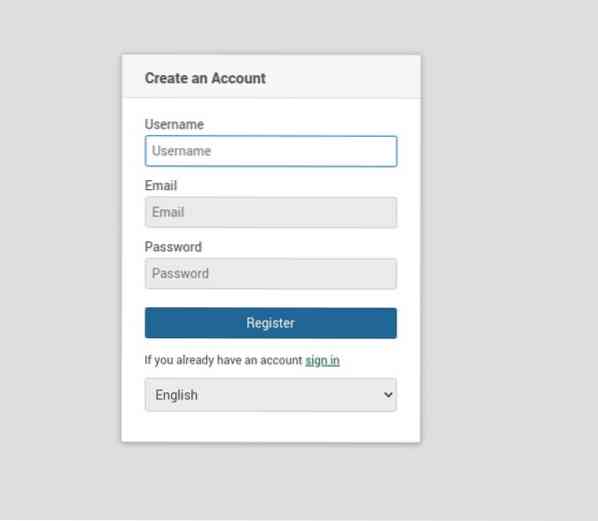
Puoi importare i dati da altri software Kanban come Trello, quindi facendo clic sul segno + dalla barra dei menu in alto e facendo clic su Importa, quindi segui le istruzioni sullo schermo. Puoi visitare il pannello di amministrazione per configurare varie funzionalità come account utente, e-mail, layout, webhook globali, annunci, ecc.
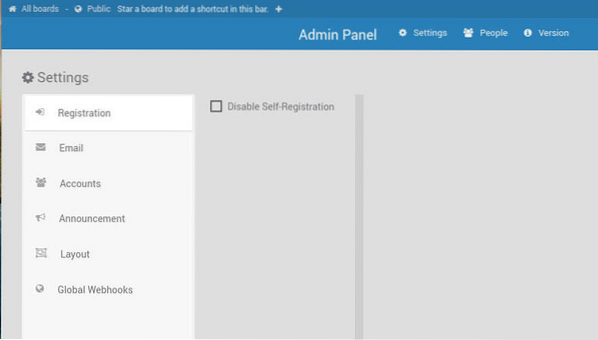
Conclusione
Ecco come puoi configurare facilmente un server Wekan Kanban su Linux, ma devi seguire tutti i passaggi per eliminare le possibilità di errori. Quindi, come abbiamo spiegato in precedenza, Wekan è uno strumento open source che fornisce varie funzionalità per la gestione delle attività quotidiane utilizzando le carte virtuali.
È un ottimo strumento e funziona in modo straordinario come altri server Kanban come Trello, Taiga, Restyaboard, ecc. Ecco perché abbiamo incluso tutti i dettagli per installare e utilizzare Wekan su diverse distribuzioni Linux come Fedora e Ubuntu 18.04.
 Phenquestions
Phenquestions


